在日常使用计算机时,不少用户可能会碰到扬声器无声,并收到“未安装音频设备”提示的情况。这通常说明系统未能识别或加载音频驱动程序,也可能是因为相关设置出现错误。下面提供几种常见解决方案,帮助你快速排查并恢复音频功能。

一、确认音频驱动是否正常安装或受损
此类问题最常见的原因就是音频驱动未正确安装或已损坏,导致系统无法识别声卡设备,从而造成无声音现象。
右键点击“此电脑”或“我的电脑”,选择“管理”;
在打开的窗口中,点击左侧的“设备管理器”;
展开“声音、视频和游戏控制器”选项;
若该分类下没有设备显示,或设备带有黄色感叹号,则表明驱动缺失或异常;
右键点击异常设备,选择“更新驱动程序”;
选择“自动搜索更新的驱动程序软件”;
安装完成后,测试扬声器是否恢复正常输出。
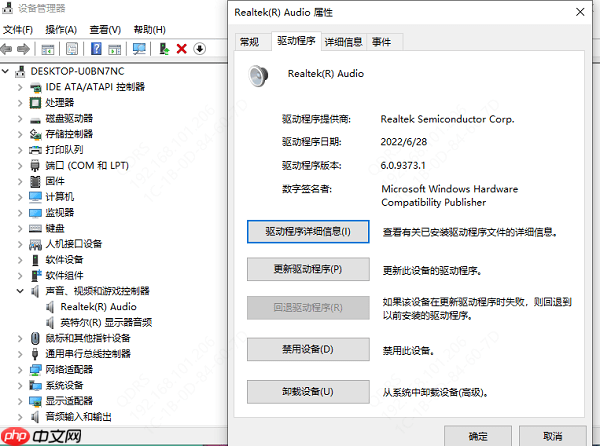
二、借助驱动人生完成驱动修复
若无法从官网准确获取对应音频驱动,或系统无法读取硬件信息,可使用“驱动人生”工具自动识别并安装匹配的驱动程序,操作更高效便捷。
- 点击上方下载按钮安装“驱动人生”,运行后进入“驱动管理”界面,点击“立即扫描”按钮,检测所有设备的驱动状态。

- 扫描结束后,若发现声卡驱动存在问题,点击“一键修复”即可自动下载并安装正确版本。

- 安装完毕后重启电脑,检查音频是否恢复正常。
三、启用被禁用的音频输出设备
有时音频设备可能因误操作被禁用,或系统自动将其屏蔽,从而导致没有声音输出。此时可通过控制面板重新启用设备。
右键点击任务栏右下角音量图标,选择“声音设置”或“打开声音设置”;
向下滚动页面,点击“声音控制面板”链接;
在弹出的窗口中切换至“播放”选项卡;
在播放设备列表的空白区域右键,勾选“显示已禁用的设备”;

如果看到设备图标显示为灰色(表示已禁用),右键点击该设备,选择“启用”;
启用后右键选择“设置为默认设备”;
点击“确定”保存设置;
再次测试扬声器是否有声音输出。
四、重启Windows音频相关服务
Windows Audio服务是系统中负责处理音频输出的核心服务。若该服务停止运行或出现故障,可能导致音频设备无法被识别。
同时按下 Win + R 键,输入
services.msc
,然后回车;在服务管理界面中找到“Windows Audio”服务;
右键点击该项,选择“重新启动”;
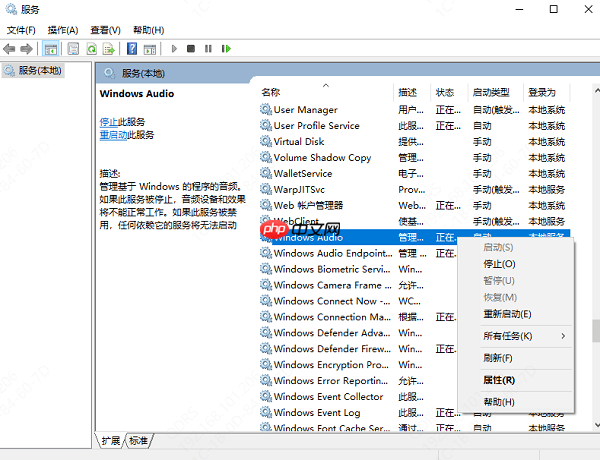
若服务状态为“已停止”,请点击“启动”按钮;
接着找到“Windows Audio Endpoint Builder”服务,执行相同操作;
完成后关闭窗口,测试音频是否恢复。
五、运行系统内置音频疑难解答
Windows自带音频故障排查工具,能够自动检测常见音频问题并尝试修复,是快速诊断的有效方式之一。
打开“设置”应用,进入“更新和安全” > “疑难解答”;
在页面中找到“其他疑难解答”选项;
点击“播放音频”旁边的“运行疑难解答”按钮;
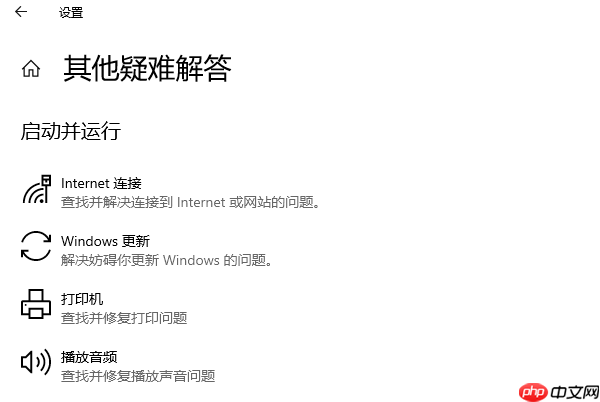
系统将自动扫描问题,并给出修复建议;
按照提示完成修复步骤,必要时重启电脑;
重启后检查音频是否恢复正常。
六、检查BIOS中音频模块是否启用
如果操作系统完全无法识别音频设备,问题可能出在BIOS设置中,音频功能可能被手动关闭。
- 重启电脑,在启动过程中反复按下 F2、Delete、Esc 等键(根据电脑品牌不同而异)进入BIOS界面;

使用键盘方向键进入“Advanced”或“Integrated Peripherals”菜单;
查找与音频相关的选项,如“Onboard Audio”或“HD Audio Controller”;
确认其状态为“Enabled”;
若当前为“Disabled”,请将其更改为“Enabled”;
按提示保存设置并退出(通常为F10键);
电脑重启后进入系统,再次检查音频设备是否被识别。
综上所述,当遇到扬声器无声并提示“未安装音频设备”时,无需过度担忧。通过逐步排查驱动程序、系统服务、控制设置及BIOS配置,绝大多数问题都能顺利解决。为了更高效地维护驱动健康,推荐使用“驱动人生”等专业工具,实现驱动状态智能检测与官方驱动自动匹配,避免手动查找的繁琐过程。






























